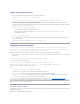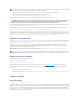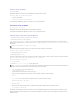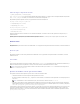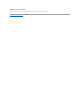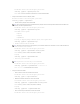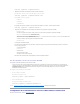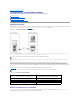Users Guide
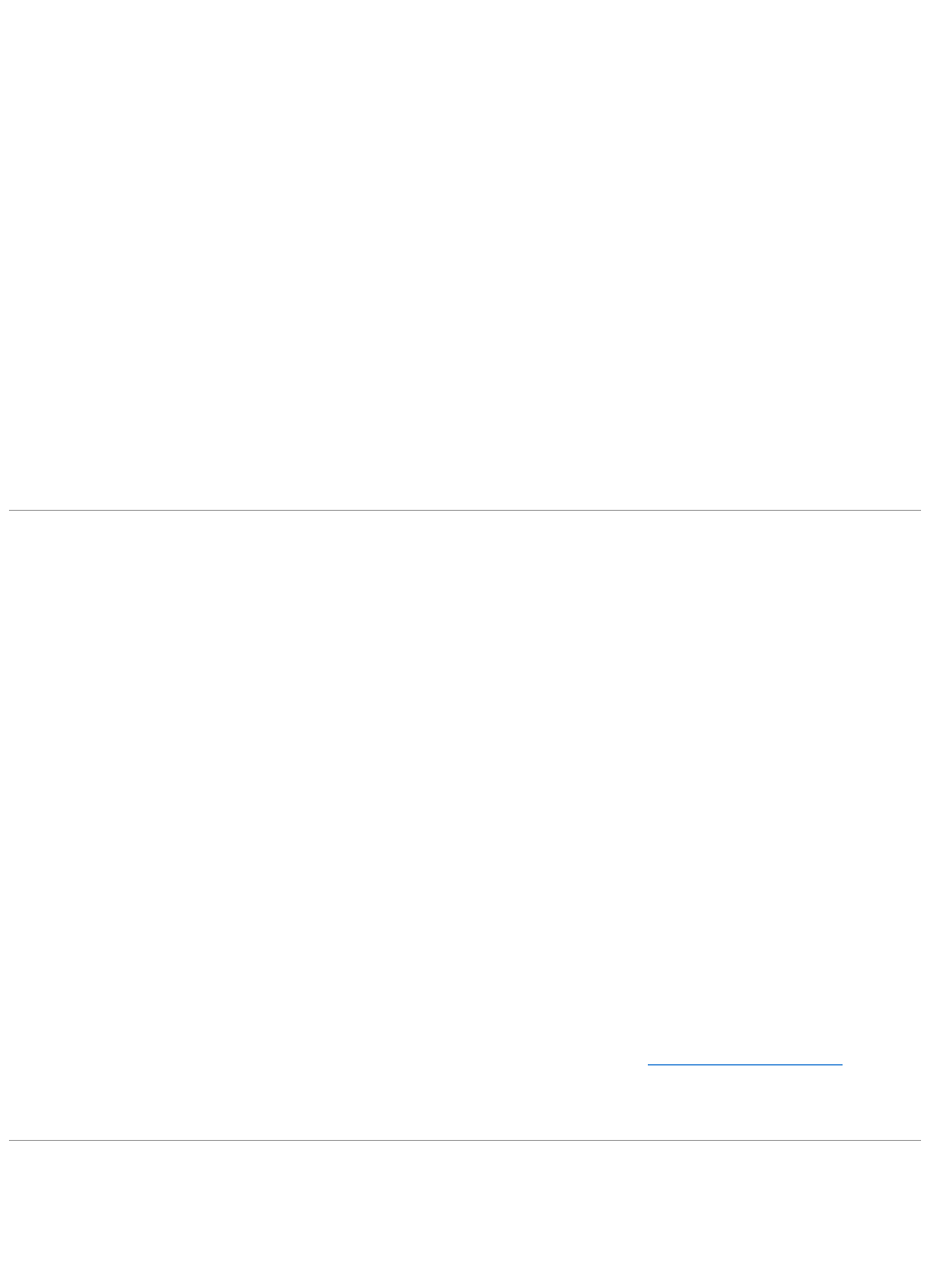
Configuracióndesistemasremotos
1. Creeunrecursocompartidoderedalquelaestacióndeadministraciónpuedaacceder.
2. Copie los archivos de sistema operativo en el recurso compartido de red.
3. Si tiene un archivo de imagen de inicio preconfigurado para instalar el sistema operativo en los sistemas remotos, omita este paso.
Sinotieneunarchivodeimagendeiniciopreconfiguradoparainstalación,creeelarchivo.Incluyalosprogramasosecuenciasdecomandosquese
vayanautilizarparalosprocedimientosdeinstalacióndelsistemaoperativo.
Porejemplo,parainstalarunsistemaoperativoWindows,elarchivodeimagenpuedeincluirprogramasqueseansimilaresalosmétodosdeinstalación
que utiliza Systems Management Server (SMS) de Microsoft.
Al momento de crear el archivo de imagen, haga lo siguiente:
l Sigalosprocedimientosestándardeinstalaciónbasadaenred
l Marquelaimagendeinstalacióncomodesólolectura para garantizar que cada sistema de destino se inicie y se ejecute en el mismo
procedimientodeinstalación
4. Realice uno de los procedimientos siguientes:
l Integre IPMItoolyVMCLIenlaaplicaciónexistentedeinstalacióndelsistemaoperativo.Uselasecuenciadecomandosdeejemplovm6deploy como
guíaparausarlautilidad.
l Utilice la secuencia de comandos vm6deploy existente para instalar el sistema operativo.
Instalacióndelsistemaoperativo
Use la utilidad VMCLI y la secuencia de comandos vm6deploy que se incluye con la utilidad para instalar el sistema operativo en los sistemas remotos.
Antes de comenzar, revise la secuencia de comandos vm6deploy de ejemplo que se incluye con la utilidad VMCLI. La secuencia de comandos muestra los
pasos detallados que se necesitan para instalar el sistema operativo en los sistemas remotos de la red.
Elsiguienteprocedimientoofreceunadescripcióndealtonivelparainstalarelsistemaoperativoenlossistemasremotosdedestino.
1. HagaunalistadelasdireccionesIPv4oIPv6deiDRAC6delossistemasremotosqueseráninstaladosenelarchivodetextoip.txt,unadirecciónIPv4o
IPv6porlínea.
2. Inserte un CD o DVD de inicio de sistema operativo en la unidad correspondiente del cliente.
3. Ejecute vm6deployenlalíneadecomandos.
Para ejecutar la secuencia de comandos vm6deploy, introduzca el siguiente comando en el indicador de comandos:
vm6deploy -r ip.txt -u <usuario_del_iDRAC> -p <contraseña_de_usuario_de_iDRAC> -c {<imagen_iso9660> | <ruta_de_acceso>} -f
{<dispositivo_de_disco_flexible> o <imagen_de_disco_flexible>}
donde:
l <usuario_del_idrac> es el nombre de usuario del iDRAC6, por ejemplo, root
l <contraseña_de_usuario_de_iDRAC>eslacontraseñadelusuariodeliDRAC6,porejemplo,calvin
l <imagen_iso9660>eslarutadeaccesodelaimagenISO9660delCDoDVDdeinstalacióndelsistemaoperativo
l -f {<dispositivo_de_disco_flexible>}eslarutadeaccesoaldispositivoquecontieneelCD,DVDodiscoflexibledeinstalacióndelsistemaoperativo
l <imagen_de_disco_flexible>eslarutadeaccesoaunaimagendediscoflexibleválida
La secuencia de comandos vm6deploypasalasopcionesdelíneadecomandosalautilidadVMCLI. Consulte "Opcionesdelalíneadecomandos" para
obtenerdetallessobreestasopciones.Lasecuenciadecomandosprocesalaopción-rdemaneraunpocodistintaalaopciónvmcli -r. Si el argumento de la
opción-reselnombredeunarchivoexistente,lasecuenciadecomandosleerálasdireccionesIPv4oIPv6deliDRAC6delarchivoespecificadoyejecutarála
utilidad VMCLIunavezporcadalínea.Sielargumentodelaopción-rnoesunnombredearchivo,deberáserladireccióndeunsoloiDRAC6.Enestecaso,la
opción-r funciona como se describe en la utilidad VMCLI.
Uso de la utilidad VMCLI
LautilidadVMCLIesunainterfazdelíneadecomandosqueadmitesecuenciasdecomandosyquesuministralasfuncionesdemediosvirtualesdelaestación
deadministraciónaliDRAC6.
LautilidadVMCLIpresentalassiguientescaracterísticas: